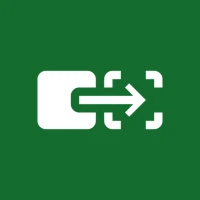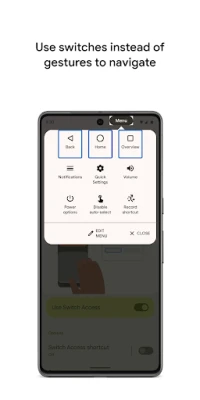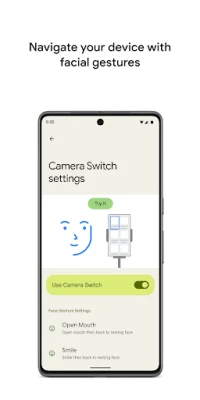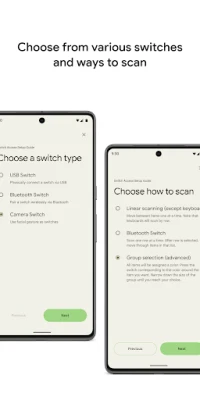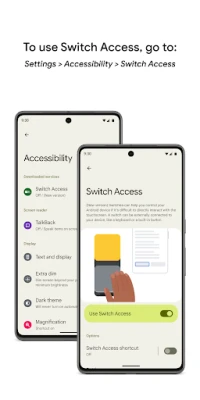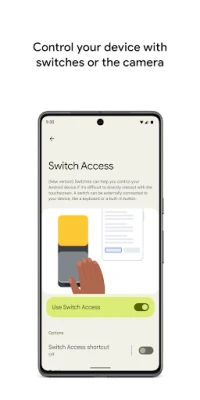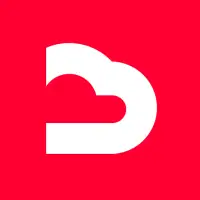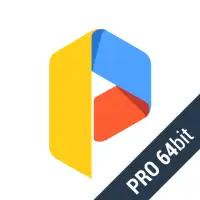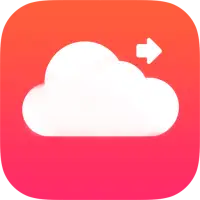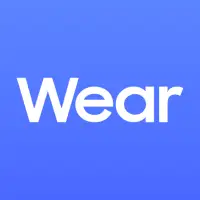Siste versjon
1.15.0.647194712
desember 05, 2024
Google LLC
Verktøy
Android
8
Free
com.google.android.accessibility.switchaccess
Rapporter et problem
Mer om Brytertilgang
Switch Access er et program som lar deg samhandle med Android-enheten din ved å bruke brytere i stedet for berøringsskjermen. Dette kan være spesielt nyttig for personer som ikke kan bruke berøringsskjermen direkte. For å komme i gang kan du få tilgang til brytertilgang via enhetens Innstillinger-app og deretter trykke på Tilgjengelighet og brytertilgang.
Når du har satt opp en bryter, vil brytertilgang skanne elementene på skjermen din og utheve hver av dem til du gjør et valg. Det er noen forskjellige typer brytere du kan velge mellom, inkludert fysiske brytere som USB- eller Bluetooth-svitsjer, eller brytere på enheten som volumknapper. Du kan også bruke kamerabrytere, som lar deg bruke ansiktsbevegelser som å åpne munnen eller se til venstre for å navigere på enheten.
Etter at du har satt opp en bryter, kan du skanne og samhandle med elementer på skjermen ved hjelp av forskjellige skannemetoder. Disse inkluderer lineær skanning, rad-kolonne skanning, punktskanning og gruppevalg. Gruppevalgmetoden lar deg tilordne brytere til forskjellige fargegrupperinger, noe som gjør det lettere å begrense utvalget.
Switch Access tilbyr også menyer som lar deg utføre ulike handlinger, som å velge, bla, kopiere og lime inn. Det er også en meny øverst på skjermen som lar deg navigere på enheten din, for eksempel å åpne varsler, gå til startskjermen og justere volumet.
I tillegg til å bruke brytere, kan du også ta opp berøringsbevegelser og tilordne dem til en bryter eller starte dem fra en meny. Dette kan være nyttig for ofte brukte eller komplekse handlinger, for eksempel å sveipe til venstre to ganger for å snu to sider i en e-bok. Brytertilgang krever også visse tillatelser, for eksempel tilgjengelighetstjeneste, for å observere handlingene dine, hente vindusinnhold og observere tekst du skriver.
Switch Access hjelper deg med å samhandle med Android-enheten din ved å bruke en eller flere brytere i stedet for berøringsskjermen. Brytertilgang kan være nyttig hvis du ikke kan kommunisere direkte med enheten din.
Slik kommer du i gang:
1. Åpne enhetens Innstillinger-app.
2. Trykk på Tilgjengelighet > Brytertilgang.
Sett opp en bryter
Brytertilgang skanner elementene på skjermen og uthever hvert element til du gjør et valg. Du kan velge mellom noen få typer brytere:
Fysiske brytere
• USB- eller Bluetooth-brytere, som knapper eller tastaturer
• Brytere på enheten, som volumknapper
Kamera brytere
• Åpne munnen, smil eller løft øyenbrynene
• Se til venstre, høyre eller opp
Skann enheten din
Etter at du har konfigurert en bytte, kan du skanne og samhandle med ting på skjermen.
• Lineær skanning: Flytt mellom elementer ett om gangen.
• Skanning av rad-kolonne: Skann en rad om gangen. Etter at en rad er valgt, flytt gjennom elementene i den listen.
• Punktskanning: Bruk bevegelige linjer for å velge en spesifikk horisontal og vertikal plassering, og trykk deretter "Velg".
• Gruppevalg: Tilordne brytere til en annen farge grupperinger. Alle elementer på skjermen vil bli tildelt en farge. Trykk på bryteren som tilsvarer fargen rundt elementet du ønsker. Begrens størrelsen på gruppen til du kommer til valget ditt.
Bruk menyene
Når et element er valgt, vil du se en meny med tilgjengelige interaksjoner, som velg, rull, kopier , lim inn og mer.
Det vil også være en meny øverst på skjermen som hjelper deg med å flytte rundt på enheten. Du kan for eksempel åpne varsler, gå til startskjermen, endre volumet og mer.
Naviger med kamerabrytere
Du kan bruke kamerabrytere til å navigere på telefonen med ansiktsbevegelser. Bla gjennom eller velg apper på telefonen din ved å bruke telefonens frontkamera.
Du kan også tilpasse følsomheten og varigheten til hver bevegelse for å passe bedre til dine behov.
Ta opp snarveier
Du kan ta opp berøringsbevegelser som kan tilordnes en bryter eller startes fra en meny. Berøringsbevegelser kan inkludere kniping, zooming, rulling, sveiping, dobbelttrykk og mer. Du kan deretter starte hyppige eller komplekse handlinger med en enkelt bryter, for eksempel ved å ta opp en bevegelse som sveiper til venstre to ganger for å snu to sider i en e-bok.
Merknad om tillatelser
• Tilgjengelighetstjeneste: Fordi denne appen er en tilgjengelighetstjeneste kan den observere handlingene dine, hente vindusinnhold og observere tekst du skriver.
Vurder appen
Brukeranmeldelser
Populære apper